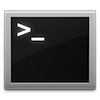 Navzdory všudypřítomnosti grafických karet a jakýchkoliv vhodných manipulátorů, jako je Magic Mouse a Magic Trackpad, Terminal.app aplikace je stále velmi užitečné a trochu „magor“ nástroj k provedení určité operace, které většina z nás znají spíše povrchně. Ve skutečnosti, v jeho „krocení“ žádný velký problém, takže všichni čtenáři MakRadara jsem připravil tým pro terminál, který může být užitečný.
Navzdory všudypřítomnosti grafických karet a jakýchkoliv vhodných manipulátorů, jako je Magic Mouse a Magic Trackpad, Terminal.app aplikace je stále velmi užitečné a trochu „magor“ nástroj k provedení určité operace, které většina z nás znají spíše povrchně. Ve skutečnosti, v jeho „krocení“ žádný velký problém, takže všichni čtenáři MakRadara jsem připravil tým pro terminál, který může být užitečný.
Za prvé, stojí za zmínku, že samotná aplikace Terminal.app, stejně jako všechny užitečné utility, se nachází ve složce Programy> Nástroje. Ihned po svém uvedení na trh, uvidíte řádek, který říká, že název počítače a aktuální adresář a po znak dolaru ($) – přívětivě blikající kurzor, který Vás zve ke vstupu jeho první tým …
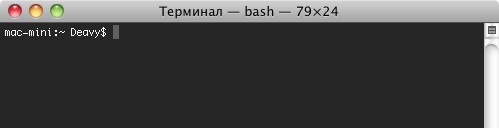
Seznam souborů a složek – ls
Ve výchozím nastavení je po spuštění nástroje nastavena domovská složka uživatele jako pracovní adresář. Chcete-li získat seznam souborů a složek v něm, stačí spustit příkaz dvou písmen ls.
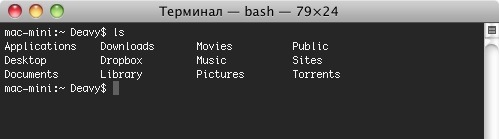
Existuje několik variant tohoto příkazu, které se nazývají různými klíči (ve skutečnosti je mnoho dalších):
ls -lzobrazí podrobné informace o každém prvku, včetně přístupových práv, velikosti souboru atd. Kromě toho bude první znak každého řádku určit typ dat: pokud se jedná o latinské písmeno «d», pak máme katalog, a pokud je pomlčka (-), pak normální soubor.ls -aZobrazí seznam všech souborů a adresářů v aktuální složce, včetně skrytých položek (jejichž názvy začínají bodem v systému Mac OS X).
K paní poznámky: klíče lze snadno kombinovat, takže pokud chcete zobrazit podrobné informace o všech prvcích adresáře, včetně skrytých souborů, měl by váš příkaz vypadat takto:
ls -la
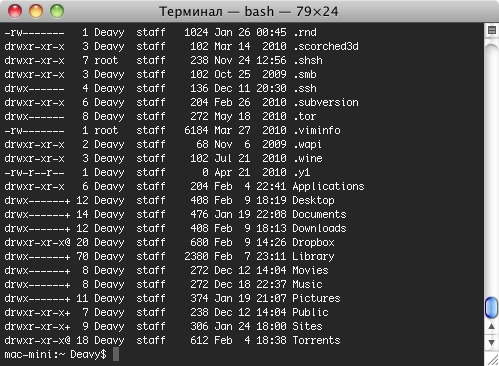
Přesun mezi adresáři – cd
Název tohoto příkazu nepochází ze starých disků, které Apple úspěšně zabili s digitálním iTunes Store, ale ze dvou anglických slov “změnit adresář” – to je to, co dělá:
- Napište
cd Hudba– a terminál přejde do složky Hudba, pokud existuje, samozřejmě, ve vašem aktuálním adresáři. - Pro opuštění složky o jednu úroveň výše použijte příkaz
cd ..(s dvěma body). - A spuštěním příkazu cd se okamžitě přenesete do domovského adresáře uživatele.
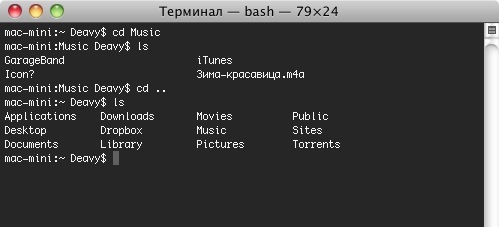
Celá cesta k pracovnímu adresáři je pwd
Jméno tohoto příkazu pochází také z prvních písmen fráze “print working directory”. V libovolném adresáři jste výsledkem tohoto příkazu úplná cesta k aktuálnímu adresáři.
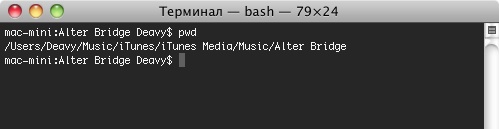
Vytvoření adresáře – mkdir
Tento příkaz vytvoří adresář se zadaným názvem. Například, mkdir Temp vytvoří adresář Temp v aktuálním adresáři. Pokud jste zapomněli, který adresář se právě nacházíte, použijte pwd:
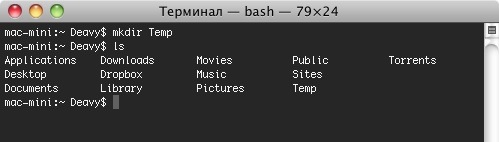
Odstranění souborů a adresářů – rm, rmdir
Během této akce je třeba brát v úvahu malý, ale důležitý nuanec přes soubory a adresáře prostřednictvím terminálu: nejsou k dispozici žádné koše, takže data jsou trvale smazána.
Ale obecně tým rm test1.txt odebere soubor test1.txt z aktuálního adresáře. A pokud přidáte, řekněme, klíč “i” (rm -i test2.txt) bude uživatel potřeba smazání potvrdit.
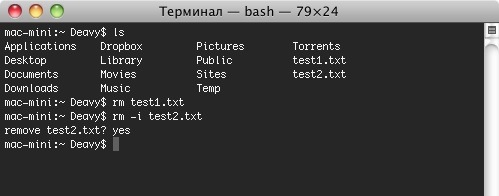
Bohužel odstranění adresářů je obtížnější, protože existuje několik druhů příkazů pro tuto akci:
rmdir Testvymaže testovací adresář pouze v případě, že je prázdný a neobsahuje žádné podsložky ani soubory v něm.rm -r Test2rekurzivně odstraní všechny soubory a složky uvnitř Test2 a odstraní jej na konec.
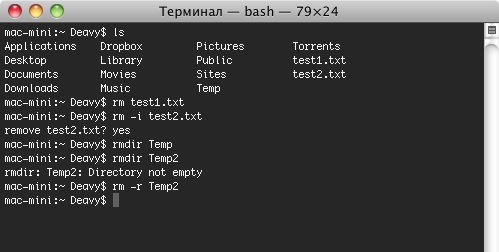
Přesouvání a kopírování souborů – mv a cp
Dva týmy provádějí téměř stejné akce, takže seznam parametrů je stejný. Pokud chci přesunout soubor z jednoho adresáře na jiný, pak musím použít tento příkaz:
mv ~ / test1.txt ~ / Documents / test1.txt
První parametr (~ / test1.txt) je soubor, který potřebujeme k přesunutí, a druhý je cílový adresář a výsledný název souboru.
A opět majitel vzkazu. Za prvé, jak jste pravděpodobně již uhádli, nemusíte jít do správného adresáře a provádět akce na souborech. Stačí poznat jeho název, celou cestu a použít jej jako příkazový parametr.
Za druhé, aby nebylo možné zapisovat cestu do domovského adresáře pokaždé, stačí použít tilde (~). Například záznam
~ / Documentsse rovná/ Uživatelé / uživatelské jméno / Dokumenty.
Chcete-li kopírovat soubory, stačí je nahradit mv na cp:
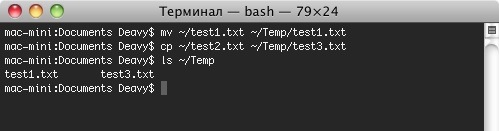
Ostatní týmy
Samozřejmě, není možné popsat všechny dostupné příkazy (například jejich klíče), takže se zastavím na několika zajímavých a užitečných “kopiích”:
- Spusťte libovolnou aplikaci v systému pomocí příkazu
otevřít, zadáním cesty k aplikaci a jejímu názvu prostřednictvím mezery. Například,otevřít /Applications/Airfoil.app - Použití příkazu
kdomůžete vidět seznam uživatelů, kteří se přihlásili do systému. To samozřejmě platí, pouze pokud práce na tomto počítači zahrnují vstup několika uživatelů nebo aktivní SSH. - Tým
cat test.txtTo vám umožní, aby obsah souboru do okna Terminal s názvem test.txt, ale nelze jej upravit (potřebujete použít textový editor, jako je nano, vim nebo Emacs), jen aby viděl. - Zrušení procesu spouštění libovolného příkazu (ping nebo shell skriptu) lze vždy provést univerzální kombinací kláves
Control + C. - Vymazání okna Terminál z velkého množství textu je dost jednoduché spuštěním příkazu
jasné. - Chcete-li provést některé příkazy, možná budete potřebovat oprávnění správce. Nejrychlejší způsob, jak to provést, je přidání příkazového řádku
sudo. V takovém případě vás terminál vyzve k zadání hesla z vašeho účtu. - Pomocí příkazu můžete zobrazit seznam spuštěných procesů
nahoru, v tomto případě však budou údaje vypadat méně zřetelně než v monitorování systému. - Chcete-li zobrazit podrobnou pomoc v jakémkoli týmu, můžete použít
člověče, zadání názvu příkazu zájmu přes mezeru. - Skoro jsem zapomněl zmínit jednoduše fantastickou vyhledávací utilitu
grep, s kterým můžete najít textový řetězec v souboru nebo řekněme konkrétní proces v seznamu procesů (například,ps ax | grep smbd).
Možná, na to a zastavte se, a pokud mi něco chybí nebo je to nesprávně uvedeno – v komentáři uvítáme.
